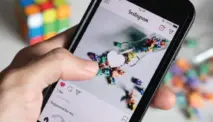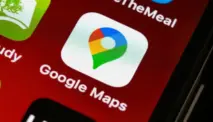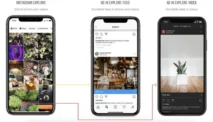Petik.net - Apakah kamu pernah mengalami pesan error “Your Connection is Not Private” saat browsing di Google Chrome?
Pesan ini muncul saat browser menganggap bahwa situs yang kamu coba akses tidak aman dan tidak terenkripsi dengan baik.
Jangan panik, karena pesan ini sebenarnya ada untuk melindungi kamu dari ancaman keamanan.
Namun, tentu saja pesan ini bisa sangat mengganggu, terutama saat kamu membutuhkan akses cepat ke situs web tertentu.
Berikut adalah 5 cara mudah untuk mengatasi pesan error “Your Connection is Not Private” di Google Chrome.
-
Hapus Cache dan Cookies
Cache dan cookies adalah file sementara yang disimpan oleh browser saat kamu mengunjungi situs web.
Terkadang, cache dan cookies yang tersimpan bisa membuat Google Chrome salah mengidentifikasi situs yang kamu kunjungi dan memberikan pesan error “Your Connection is Not Private”.
Oleh karena itu, kamu bisa mencoba menghapus cache dan cookies dari browser. Caranya mudah,
- buka Google Chrome dan klik ikon tiga titik di pojok kanan atas,
- kemudian pilih “More tools” dan klik “Clear browsing data”.
- Pastikan untuk memilih “Cookies and other site data” dan “Cached images and files”,
- kemudian klik “Clear data”.
- Setelah itu, coba kunjungi situs yang ingin kamu akses kembali.
-
Perbarui Google Chrome
Pesan error “Your Connection is Not Private” juga bisa muncul jika Google Chrome yang kamu gunakan sudah tidak diperbarui. Pastikan untuk selalu memperbarui browser ke versi terbaru untuk menghindari masalah ini.
Caranya juga mudah, buka Google Chrome dan klik ikon tiga titik di pojok kanan atas, kemudian pilih “Settings” dan klik “About Chrome”. Jika ada pembaruan tersedia, klik “Update” dan tunggu hingga pembaruan selesai diunduh dan diinstal.
-
Nonaktifkan Antivirus dan Firewall Sementara
Pesan error “Your Connection is Not Private” juga bisa disebabkan oleh antivirus atau firewall yang terlalu ketat dalam memfilter lalu lintas internet.
Oleh karena itu, kamu bisa mencoba untuk sementara waktu menonaktifkan antivirus atau firewall yang terpasang.
Pastikan kamu hanya menonaktifkan sementara, karena antivirus dan firewall sangat penting untuk menjaga keamanan komputer kamu.
Setelah itu, coba kunjungi situs yang ingin kamu akses kembali.
-
Atur Waktu dan Tanggal Komputer dengan Benar
Waktu dan tanggal yang salah pada komputer kamu juga bisa membuat Google Chrome memberikan pesan error “Your Connection is Not Private”.
Hal ini terjadi karena SSL certificate yang digunakan oleh situs web hanya berlaku untuk rentang waktu tertentu, dan jika waktu dan tanggal komputer kamu tidak sesuai, maka SSL certificate akan dianggap tidak valid.
Pastikan kamu sudah mengatur waktu dan tanggal pada komputer dengan benar. Caranya cukup mudah,
- klik kanan pada jam di pojok kanan bawah layar
- pilih “Adjust date/time” atau “Adjust date/time settings”,
- kemudian atur waktu dan tanggal dengan benar.
Setelah itu, coba kunjungi situs yang ingin kamu akses kembali. Jika pesan error “Your Connection is Not Private” masih muncul, coba restart browser atau komputer kamu.
-
Ubah DNS pada Komputer
DNS adalah sistem yang digunakan untuk menghubungkan alamat IP dengan nama domain situs web.
Jika DNS pada komputer kamu bermasalah, maka Google Chrome bisa memberikan pesan error “Your Connection is Not Private”.
Untuk mengatasi masalah ini, kamu bisa mencoba mengubah DNS pada komputer kamu. Ada banyak layanan DNS yang tersedia, seperti Google DNS atau OpenDNS. Caranya mudah,
- buka “Network and Sharing Center” atau “Control Panel” pada komputer kamu,
- kemudian klik “Change adapter settings” dan klik kanan pada koneksi internet yang digunakan,
- pilih “Properties”, kemudian pilih “Internet Protocol Version 4 (TCP/IPv4)” dan klik “Properties” lagi.
- Pada bagian “Use the following DNS server addresses”, masukkan DNS yang ingin kamu gunakan (misalnya 8.8.8.8 untuk Google DNS),
- kemudian klik “OK”.
Setelah itu, coba kunjungi situs yang ingin kamu akses kembali. Jika pesan error “Your Connection is Not Private” masih muncul, coba restart browser atau komputer kamu.
Kesimpulan
Pesan error “Your Connection is Not Private” bisa sangat mengganggu saat kamu sedang browsing di Google Chrome.
Namun, jangan panik karena kamu bisa mengatasi masalah ini dengan 5 cara mudah di atas, seperti menghapus cache dan cookies, memperbarui Google Chrome, menonaktifkan antivirus dan firewall sementara, mengatur waktu dan tanggal komputer dengan benar, dan mengubah DNS pada komputer.
Pastikan untuk selalu menjaga keamanan komputer kamu dengan antivirus dan firewall yang terpercaya, serta selalu memperbarui browser dan sistem operasi ke versi terbaru.
Semoga artikel ini bermanfaat untuk kamu yang mengalami masalah pesan error “Your Connection is Not Private” di Google Chrome.